Çok sayıda Blu-ray biriktiğinde bazen bir veya iki tanesinin eksik olduğunu görebilirsiniz. Veya çizilir ve oynanamaz hale gelirler. Bu sorunları çözmek için şunları yapabilirsiniz: Blu-ray'i kopyala ve yedeği saklayın. Bu yazı size bunları optik diskler olarak nasıl kopyalayacağınızı ve bunları bilgisayara, sabit sürücüye veya USB sürücüsüne ISO dosyaları veya dijital formatlar olarak nasıl kaydedeceğinizi gösterecektir. Baştan sona okuyun ve Blu-ray'lerinizi yedeklemenin uygun bir yolunu bulun.
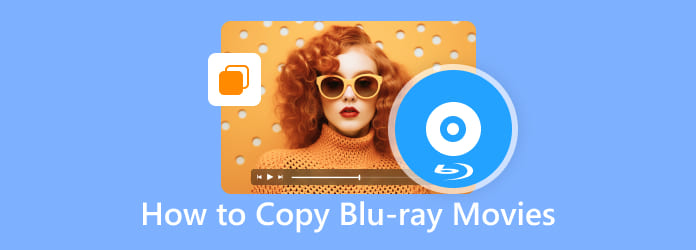
- Bölüm 1. Blu-ray'i Kopyalayabilir miyim
- Bölüm 2. Blu-ray'i Blu-Ray Diske Kopyalayın
- Bölüm 3. Blu-ray'i ISO Dosyası veya Klasörü Olarak Kalite Kaybı Olmadan Sabit Sürücüye Kopyalayın
- Bölüm 4. Blu-ray'i Dijital Dosya olarak USB Sürücüye veya Sabit Sürücüye Kopyalayın
- Bölüm 5. Blu-ray'lerin Kopyalanmasıyla İlgili SSS
Bölüm 1. Blu-ray'i kopyalayabilir miyim
Arkadaşınızın veya iş arkadaşınızın "Blu-ray kopyalayabilir miyim?" sorusunu sorduğunu duydunuz mu? Cevap Evet. Blu-ray'i Blu-ray diske, sabit sürücüye, USB Sürücüye ve PC'ye vb. kopyalayabilirsiniz. Şimdi, bu görevi PC'nizde yaparken toplu hazırlık yapmanın tam zamanı.
PC'nizde Blu-ray Sürücüsü Bulunmalıdır
Blu-ray'inizi kopyalamak için bilgisayarınızı kullanmayı denemeden önce, bilgisayarınızda bir Blu-ray sürücüsü olduğundan emin olmalısınız. Bu sürücü Blu-ray disklerinizi okumak için çalışacaktır. Ancak masaüstünüzde yoksa harici bir Blu-ray sürücüsü kullanabilir ve onu bilgisayarınıza bağlayabilirsiniz.
Blu-ray Kopyalama Yazılımına Sahip Olmalısınız
Bu görevde görevinizin başarılı olmasını sağlayacak özel yazılıma ihtiyacınız olacak.
Bölüm 2. Blu-ray'i Blu-Ray Disk'e kopyalayın
Blu-ray Kopyalama Platinum
The Blu-ray Kopyalama Platinum Blu-ray disklerini kopyalamak ve orijinal durumu gibi mükemmel kalitede bir dosya oluşturmak için uzmanlaşmış bir yazılımdır. Ayrıca bu yazılım, Tam Kopyalama, Ana Film, Klonlama ve Veri Yazma'yı içeren dört kopyalama seçeneği arasından seçim yapmanızı sağlar. Bu söz konusu dört seçenek, adlarından da anlaşılacağı üzere farklı amaçlara hizmet etmektedir. Onu daha çok sevmenizi sağlayan şey, ilk kez kullanıyor olsanız bile bir uzman gibi çalışmanızı sağlayan sezgisel arayüzüdür. Blu-ray filmlerinizi, içerikte yer alan altyazıları ve ses parçalarını bile tam olarak kopyaladığından korumak istiyorsanız kullanmak iyi bir seçimdir. Blu-ray klasörünüzü ve ISO'nuzu hızlı bir işlemle sabit diske ve PC'ye kopyalama yeteneğinden bahsetmiyorum bile. Böylece Blu-ray filmlerinizin keyfini en kısa sürede çıkarabilirsiniz. Böylece, bir Blu-ray filmini PC'nize nasıl kopyalayacağınız aşağıda açıklanmıştır.
Ana Özellikler
- Blu-ray'i Blu-ray diske/klasöre/ISO'ya kopyalayın.
- BD-25, BD-50 ve diğerlerini destekler.
- Kayıpsız Blu-ray kopyalama işlemi.
- Hızlı ve işlenmesi kolaydır.
Ücretsiz indirin
Pencereler için
Güvenli indirme
Aşama 1. Blu-ray diskinizi bilgisayarınızın Blu-ray sürücüsüne takın. Ardından, yazılımı yükledikten sonra yazılımı kullanarak başlatın. İndirmek Yukarıdaki düğmeler.
Adım 2. Arayüze ulaştığınızda aşağıdakiler arasından seçim yapın: Tam Disk, Ana Film, Klon, Ve Veri Yaz Sol taraftaki seçenekler. Seç Dolu disk Blu-ray'in tüm içeriğini kopyalamak istiyorsanız bu seçeneği kullanın. Daha sonra şu adrese gitmeyi unutmayın: Kaynak Ve Hedef düğmeler.
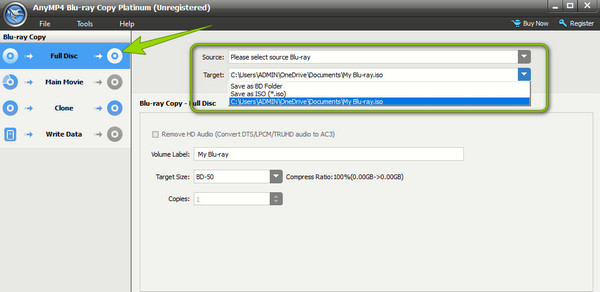
Aşama 3. Bu kadar basit, artık Başlangıç Blu-ray'i kopyalamak için düğmesine basın.
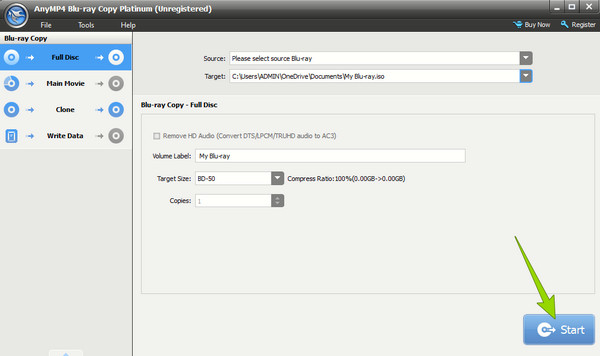
Bölüm 3. Blu-ray'i ISO Dosyası veya Klasörü Olarak Kalite Kaybı Olmadan Sabit Sürücüye Kopyalayın
Blu-ray'i kaliteyi kaybetmeden bir sabit sürücüye kopyalamak için onu bir ISO dosyası veya klasörü olarak kopyalayabilirsiniz. ISO bir disk görüntüsüdür. Blu-ray'i ISO olarak kopyalamak, sıkıştırma veya değişiklik yapılmadan orijinal diskin tam bir dijital kopyasını oluşturduğundan herhangi bir kalite kaybına yol açmaz. Blu-ray'i ISO dosyaları olarak yedeklemek için yukarıda belirtilen Blu-ray kopyalama yazılımı Blu-ray Copy Platinum'u kullanabilirsiniz. Size Blu-ray'i kalite kaybı olmadan bir sabit sürücüye ISO olarak nasıl yedekleyeceğinizi göstereyim.
Aşama 1. Aşağıdaki düğmeye tıklayarak Blu-ray kopyalama yazılımını indirin. Bilgisayarınıza kurun ve başlatın. Blu-ray diskini bilgisayarınızdaki sürücüye veya harici bir sürücüye yerleştirin.
Ücretsiz indirin
Pencereler için
Güvenli indirme
Adım 2. Sol paneldeki Klonla'ya tıklayın ve Kaynak bölümünde Blu-ray diski seçin.
Aşama 3. Hedef açılır listesinde ISO olarak kaydet'i seçin. Blu-ray'i kaydetmek ve ISO dosyasını yeniden adlandırmak için bir klasör seçin.
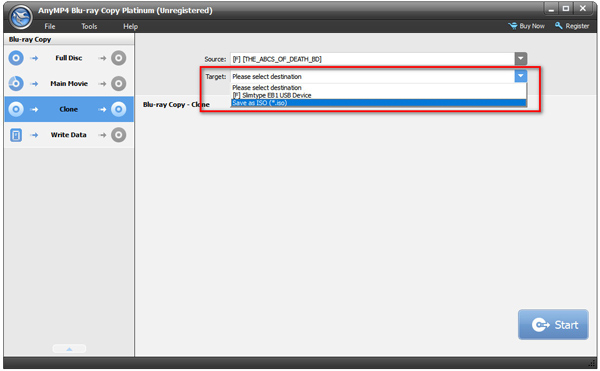
Adım 4. Blu-ray'i 1:1 oranında ISO dosyası olarak kopyalamak için Başlat düğmesine tıklayın.
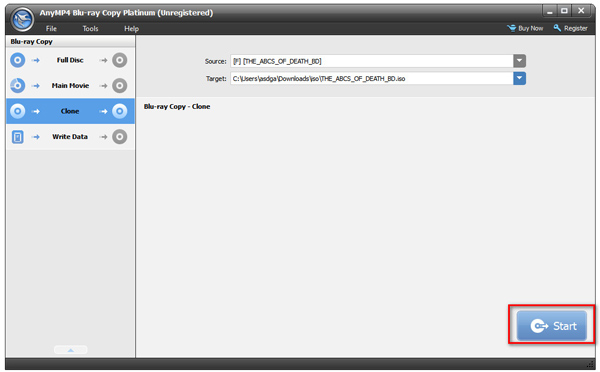
Bölüm 4. Blu-ray'i Dijital Dosya olarak bir USB Sürücüye veya Sabit Sürücüye kopyalayın
Blu-ray filmlerini bir USB sürücüye veya sabit sürücüye kopyalamak için Blu-ray'i dijital formatlara da dönüştürebilirsiniz. Bu yöntem güçlü bir program gerektirir, Blu-ray Ripper. Blu-ray filmleri MP4, MKV, MPEG, MP3, WAV vb. gibi yüzlerce dijital formata dönüştürebilir. Dönüştürme sonrasında Blu-ray içeriğini bir USB sürücüye veya sabit sürücüye kolayca kopyalayabilirsiniz. Bu şekilde, dijital formatlar disk görüntü dosyalarından daha uyumlu olduğundan Blu-ray içeriğini çeşitli cihazlarda oynatabilirsiniz. Blu-ray Ripper'ın diğer bazı özelliklerine göz atın ve nasıl kullanılacağını öğrenin.
Ana Özellikler
- Blu-ray filmleri yüzlerce video ve ses formatına kopyalayın.
- Blu-ray'i 2D/3D/HD/4K videolara dönüştürün.
- iPhone, Wii, Xbox, LG vb. cihazlar için ön ayarlar sağlayın.
- Süper yüksek hızla toplu dönüştürmeyi destekleyin.
Aşama 1. Blu-ray ripper'ı bilgisayarınıza indirin, yükleyin ve açın. Blu-ray diskini bilgisayarınıza bağlanması gereken sürücüye takın.
Ücretsiz indirin
Pencereler için
Güvenli indirme
Ücretsiz indirin
macOS için
Güvenli indirme
Adım 2. Blu-ray kopyalayıcı, eklenen Blu-ray'i otomatik olarak yükleyecektir. Değilse, arayüzdeki Blu-ray Yükle düğmesini tıklayın.
Aşama 3. Kopyalanacak Blu-ray'in Ana Başlığını veya Tam Başlığını seçin. Daha sonra, Çıktı Formatı açılır listesine tıklayarak istediğiniz çıktı formatını seçin.

Adım 4. Son olarak Blu-ray'i dijital bir dosyaya dönüştürmek için Tümünü Kopyala düğmesini tıklayın.
Bölüm 5. Blu-ray'leri kopyalama hakkında SSS
-
4K Blu-ray filmleri kopyalayabilir miyim?
Evet yapabilirsin. Ancak 4K'nın kopyalanması, 1080p'li normal Blu-ray'lerden daha hassastır.
-
Blu-ray'i kopyalamak için kullanabileceğim en iyi dijital video formatı nedir?
Blu-ray filmlerinizi dijital videolara kopyalarken MP4 formatını kullanmak en iyisidir. Çünkü evrensel formattır.
-
Blu-ray kopyaladıktan sonra aynı kaliteye sahip olabilir mi?
Aşağı yukarı evet, özellikle de kopyalamak için güçlü bir yazılım kullanıyorsanız.
-
Sahip olduğunuz Blu-ray'leri kopyalamak yasal mı?
Çoğu ülkede Blu-ray'leri ticari amaçlarla paylaşmadan veya satmadan kendi kullanımınız için kopyalamak yasaldır.
-
Blu-ray'ler yedekleme için iyi midir?
Evet. Blu-ray'ler temel verileri, bilgileri ve gizliliği yedeklemek için mükemmel bir seçimdir. Blu-ray diskler içeriği diskte saklar ve bilgisayar virüslerini, bilgisayar korsanlarını veya sistem çökmelerini önleyebilir. Blu-ray Copy Platinum ve Blu-ray Ripper gibi araçlarla bunları disk/ISO/dijital formatlarda aktarmak ve yedeklemek kolaydır.
Kapanıyor
Bunun birçok yolu var Blu-ray'leri kopyala. Gönderide Blu-ray yedeklemesi yapmak için üç seçenek paylaşılıyor: Blu-ray'ler, ISO ve dijital dosyalar. Orijinal kaliteyi korumak için bunları Blu-ray Copy Platinum ile Blu-ray veya ISO dosyaları/klasörleri olarak kopyalayabilirsiniz. Bunları dijital dosyalar olarak bir sabit sürücüye veya USB'ye kopyalamak istiyorsanız, bunları video ve ses formatlarına dönüştürmek için Blu-ray kopyalayıcıları kullanın. Bahsedilen bu Blu-ray kopyalama ve kopyalama araçlarıyla, görevi sorunsuz bir şekilde yapabilirsiniz.
Blu-ray Master'dan daha fazlası


